Introducere
În lumea digitală de astăzi, cunoașterea modului de a formata un stick USB la FAT32 pe Windows 10 poate fi o abilitate valoroasă. Deși la prima vedere poate părea complicat, cu ghidarea corespunzătoare, devine o sarcină pe care oricine o poate gestiona. Acest proces este adesea necesar pentru eliminarea virușilor persistenți, pregătirea drive-ului pentru sisteme mai vechi sau asigurarea compatibilității cu console de jocuri și dispozitive media. Acest ghid te va ghida prin fiecare pas, făcând procesul cât mai simplu posibil.
Înțelegerea importanței formatării și a impactului sistemului de fișiere ales este primul pas. În secțiunile următoare, vom aprofunda ce este FAT32 și cum funcționează, pregătind scena pentru metodele specifice de formatare disponibile pentru tine. Scopul nostru este să te ajutăm să abordezi această sarcină în mod temeinic și eficient.
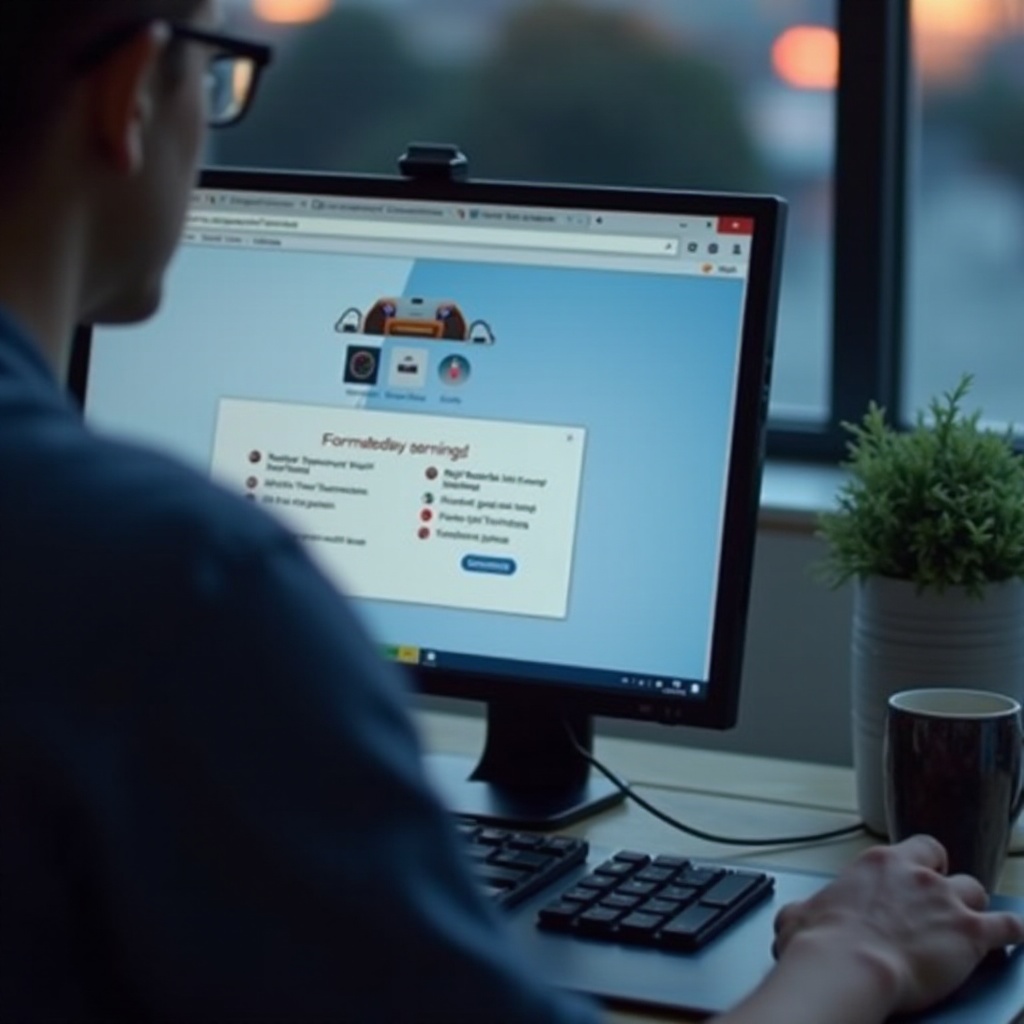
Înțelegerea sistemelor de fișiere: Bazele FAT32
Sistemele de fișiere sunt cruciale deoarece dictează modul în care datele sunt gestionate și accesate pe dispozitivele de stocare ale computerului tău. Dintre acestea, FAT32 (File Allocation Table 32) este proeminent pentru compatibilitatea sa extinsă pe diverse platforme. În ciuda faptului că este un sistem mai vechi comparativ cu NTFS și exFAT, FAT32 este încă utilizat pe scară largă datorită ușurinței sale de utilizare și versatilității.
FAT32 suportă dimensiuni ale drive-ului de până la 2TB și dimensiuni individuale ale fișierelor de până la 4GB, care pot părea limitate, dar acoperă o mare majoritate a cazurilor de utilizare tipice. Principalul său avantaj constă în capacitatea sa de a funcționa pe diverse dispozitive, de la camere la sisteme de operare mai vechi, ceea ce îl face o alegere de încredere pentru mulți utilizatori.
Pregătirea stick-ului USB pentru formatare
Înainte de a continua cu orice sarcină de formatare, este esențial să faci backup la toate datele importante de pe stick-ul USB, deoarece formatarea va șterge tot conținutul existent. Conectează stick-ul USB la computerul tău cu Windows 10, asigurându-te că este recunoscut și gata pentru procesul de formatare.
În continuare, va trebui să alegi metoda pe care dorești să o folosești pentru formatare. Windows 10 oferă mai multe căi, fiecare cu propriile beneficii. Fie că ești experimentat tehnic sau preferi o abordare mai vizuală, există o metodă care să se potrivească preferințelor și nivelului tău de abilități. Cu datele tale stocate în siguranță și cu o metodă în minte, ești gata să continui.

Metoda 1: Formatarea USB la FAT32 folosind File Explorer
Cea mai simplă și mai ușor de utilizat metodă este folosirea File Explorer.
- Conectează stick-ul USB la computer.
- Apasă tasta Windows + E pentru a deschide File Explorer.
- Găsește stick-ul USB sub “Acest PC” și dă clic dreapta pe el.
- Selectează “Format” din meniul derulant.
- Alege “FAT32” sub categoria “Sistem de fișiere”.
- Bifează opțiunea “Formatare rapidă”.
- Dă clic pe “Start” pentru a începe formatarea.
- O notificare va confirma finalizarea procesului.
Această metodă este ideală pentru utilizatorii familiarizați cu interfața Windows, oferind o abordare clară pentru atingerea obiectivelor de formatare.
Metoda 2: Utilizarea Gestionării Disc pentru a formata USB la FAT32
Pentru cei care doresc mai multă perspectivă și control, Gestionarea Disc este o alternativă excelentă.
- Dă clic dreapta pe butonul Start și selectează “Gestionare disc”.
- Identifică stick-ul USB din lista de discuri.
- Dă clic dreapta pe partiția discului și selectează “Format”.
- În dialogul de formatare, selectează “FAT32” ca Sistem de fișiere.
- Dă clic pe ‘OK’ pentru a începe procesul de formatare.
Gestionarea Disc oferă un control mai mare asupra setărilor, permițându-ți să gestionezi partițiile alături de formatare, făcându-l potrivit pentru utilizatorii mai avansați.
Metoda 3: Formatarea USB la FAT32 folosind Command Prompt
Command Prompt oferă o abordare mai tehnică pentru utilizatorii familiarizați cu instrumentele de linie de comandă.
- Deschide bara de căutare Windows, tastează ‘cmd’ și selectează ‘Rulează ca administrator’.
- În Command Prompt, tastează
diskpartși apasă Enter. - Folosește
list diskpentru a afișa toate discurile conectate. Identifică stick-ul USB după dimensiune. - Tastează
select disk X(înlocuiește X cu numărul discului USB). - Introdu
cleanpentru a elimina toate intrările de pe disc. - Folosește
create partition primarypentru a crea o nouă partiție. - Tastează
format fs=fat32 quickpentru a formata discul. - În final, tastează
exitpentru a închide Command Prompt.
Această metodă se potrivește celor care caută un control precis, deși necesită atenție pentru a evita orice greșeli în timpul procesului.

Depanarea problemelor comune de formatare
Uneori lucrurile nu merg conform planului. Dacă discul tău refuză să fie formatat, s-ar putea datora unor erori sau protecției la scriere. Rulând un Command Prompt ca administrator și folosind chkdsk /f X: (înlocuiește X cu litera discului) poate remedia anumite probleme. Dacă protecția la scriere este o problemă, asigură-te că orice blocare fizică a discului este dezactivată și încearcă să folosești attributes disk clear readonly în Diskpart.
Dacă aceste măsuri eșuează, software-ul de recuperare și reparare a datelor de la terți ar putea salva situația. Această secțiune te pregătește pentru potențialele probleme cu care te-ai putea confrunta, oferind soluții pentru ca discul tău să funcționeze optim.
Sfaturi pentru menținerea stick-ului USB post-formatare
Pentru a prelungi durata de viață a stick-ului USB și pentru a te asigura că funcționează eficient, urmează aceste sfaturi de întreținere:
- Scanează regulat pentru viruși și malware.
- Folosește întotdeauna funcția “Eliminare sigură a hardware-ului” înainte de deconectare.
- Evită deconectarea în timpul transferurilor de date pentru a preveni corupția.
Implementând aceste obiceiuri vei ajuta la menținerea integrității și fiabilității stick-ului tău USB în timp.
Concluzie
În concluzie, formatarea unui USB la FAT32 pe Windows 10 este o abilitate crucială pentru a asigura compatibilitatea și funcționalitatea discului tău pe diverse dispozitive, atât vechi cât și noi. Prin acest ghid, ai la dispoziție mai multe opțiuni – fie că utilizezi simplitatea File Explorer, controalele suplimentare ale Gestionării Disc sau precizia Command Prompt. Urmând pașii cuprinzători prezentați și menținând discul după formatare, poți gestiona fișierele cu încredere și eficiență.
Întrebări frecvente
Pot formata orice USB la FAT32 pe Windows 10?
Da, majoritatea unităților USB pot fi formatate la FAT32 pe Windows 10, deși pentru unitățile mai mari de 32GB, pot fi necesare instrumente terțe.
Care sunt limitările FAT32 comparativ cu alte sisteme de fișiere?
FAT32 suportă o dimensiune maximă a fișierului de 4GB și partiții de până la 2TB, ceea ce limitează utilizarea sa pentru fișiere mai mari și capacități de stocare.
Cum pot recupera datele dacă am formatat accidental USB-ul la FAT32?
Software-ul de recuperare a datelor poate restaura adesea fișierele de pe unitățile USB formatate, dar succesul variază în funcție de extinderea suprascrierii datelor.

